Használja a problémái vannak a YouTube használatával keresési funkcióját Apple iPhone vagy Android készülékén? Számos oka lehet annak, hogy az alkalmazás nem éri el a várt eredményeket. Kipróbálhat néhány módszert a probléma megoldására, és újra megtalálhatja kedvenc YouTube-videóit.
Az egyik gyakori ok, amiért nem használhatod a YouTube keresési funkcióit, az az, hogy az alkalmazásodban van egy kisebb hiba. További okok közé tartozik az inaktív internetkapcsolat, a YouTube nem rendelkezik teljes adathozzáféréssel stb.
Indítsa újra a YouTube-ot a telefonon
Az megoldja a legtöbb problémát a YouTube-bal egyik gyors módja, ha kilép, és újraindítja a YouTube alkalmazást a telefonodon. Ez kijavítja az alkalmazással kapcsolatos kisebb problémákat, lehetővé téve a keresési funkció használatát.
iPhone-on
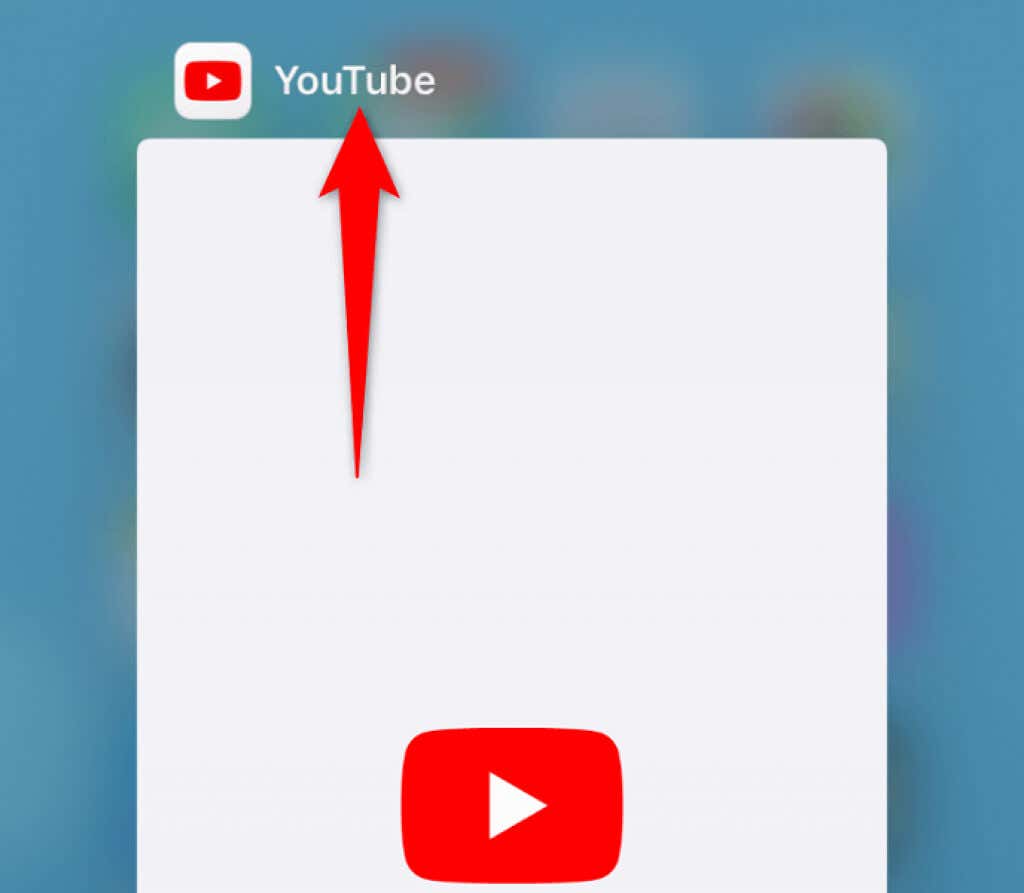
Androidon

Ellenőrizze internetkapcsolatát
A YouTube-nak aktív internetkapcsolatra van szüksége a keresési eredmények lekéréséhez. Ha a kapcsolat foltos vagy egyáltalán nem működik, ez az oka annak, hogy nem tudja használni a keresési lehetőséget.
Ezt úgy ellenőrizheti, hogy megnyit egy webböngészőt a telefonján, és elindít egy webhelyet, mint például a Bing. Ha sikerül elérni az oldalt, akkor az internet jól működik. Ebben az esetben olvassa el a további javításokat.
Ha a böngészője nem tudja betölteni a webhelyet, akkor az internetkapcsolat hibás. Ebben az esetben próbálja meg oldja meg a problémát saját maga vagy kérje szolgáltatója segítségét.
Ellenőrizze, hogy a YouTube nem működik-e
A YouTube szerverei időnként leállnak, ami kiesést okoz a platformon. Előfordulhat, hogy a keresési funkció nem működik egy ilyen leállás eredménye.
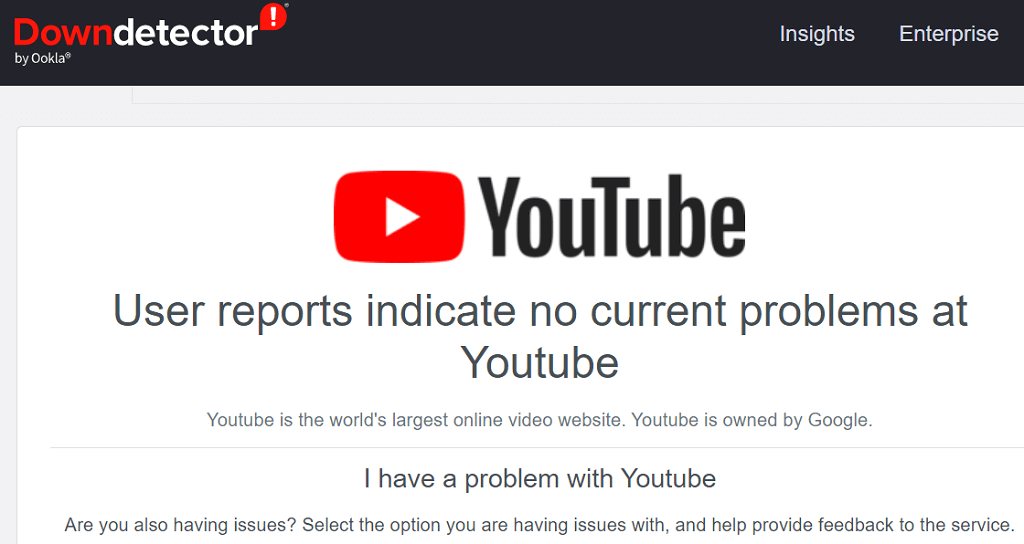
Egy olyan webhely használatával ellenőrizheti, hogy a YouTube nem tapasztal-e leállást. Ha a platform valóban leállt, meg kell várnia, amíg a vállalat visszaállítja a szervereket. Semmit nem tudsz tenni a probléma megoldása érdekében..
Frissítse a YouTube-ot a keresősávval kapcsolatos probléma megoldásához
A YouTube alkalmazáshibái miatt a keresési funkció nem működik. Mivel ezeket a kódolási szintű problémákat nem tudja saját maga kijavítani, frissítse az alkalmazást a telefonon megteheti, hogy megszabaduljon ezektől a hibáktól.
A YouTube ingyenes és egyszerű frissítése iPhone-on és Androidon egyaránt.
iPhone-on

Androidon
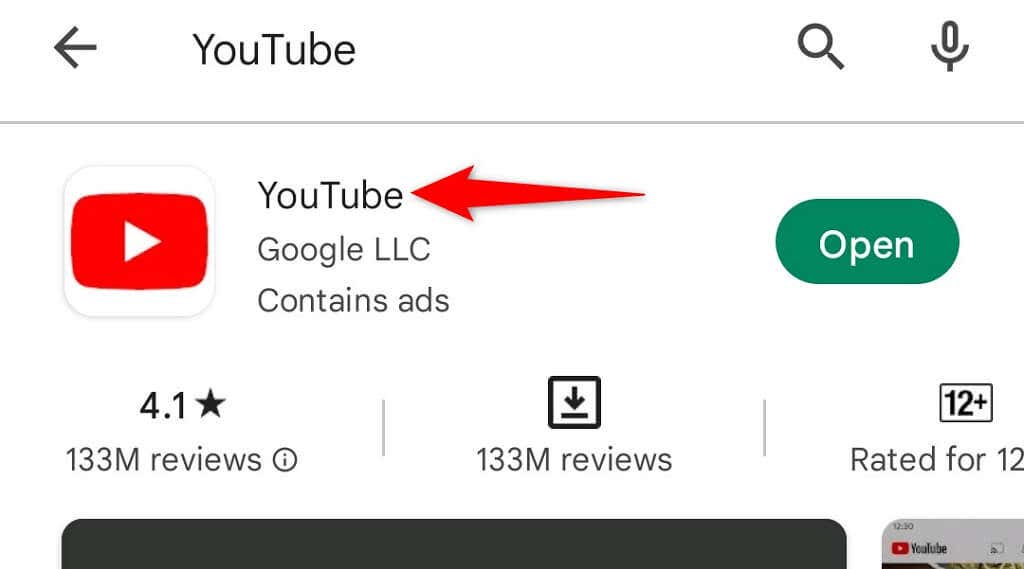
Frissítse iPhone vagy Android telefonját
Az iPhone vagy Android telefon rendszerhibái az alkalmazások hibás működését okozhatják. Ez különösen igaz, ha telefonján elavult operációs rendszer fut.
Ebben az esetben megoldja a YouTube keresési problémáját megteheti, ha frissíti telefonja szoftverét a legújabb verzióra. Ezt a következőképpen teheti meg.
iPhone-on
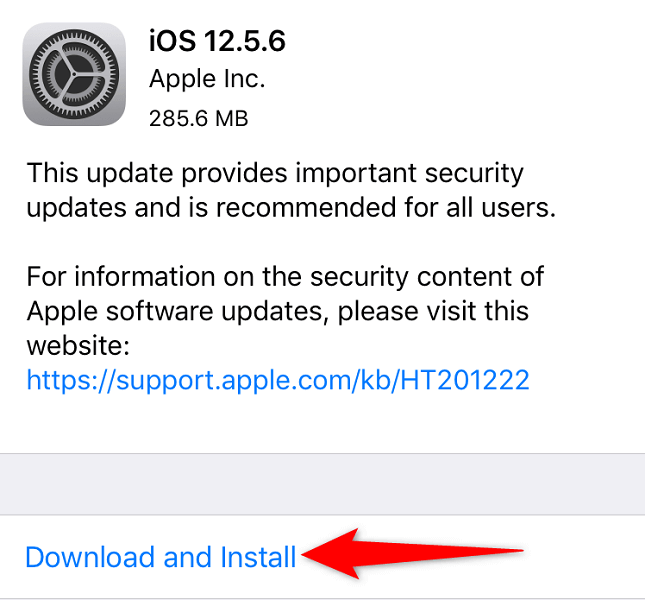
Androidon
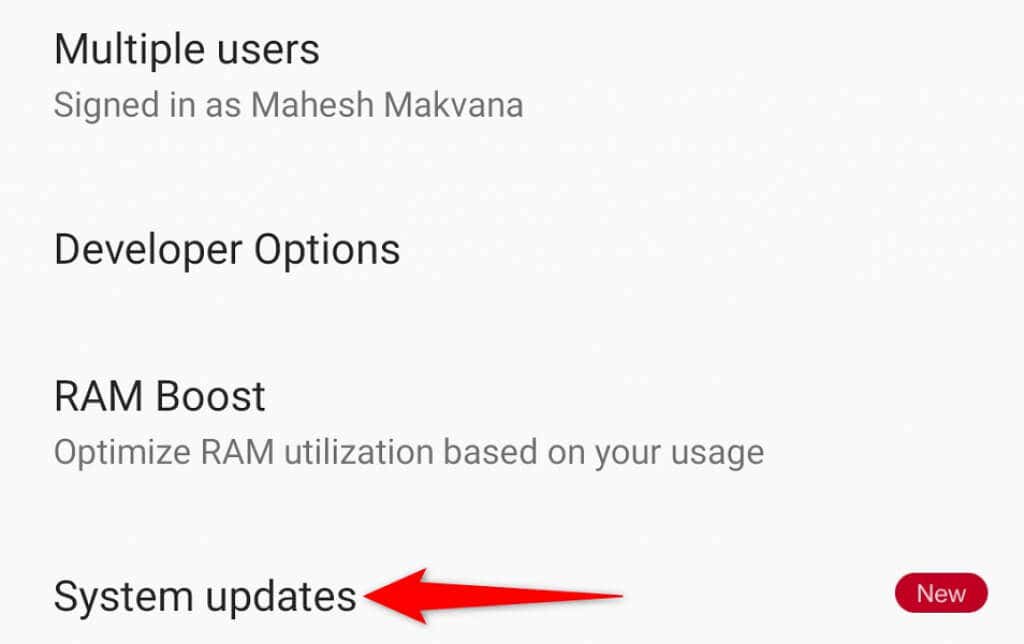
Használja a megfelelő dátumot és időt a telefonján
Egyes alkalmazások működéséhez a telefonnak a megfelelő dátumot és időt kell használnia. Ha helytelenül adtad meg a dátum- és időbeállításokat a telefonodon, ez lehet az oka annak, hogy a YouTube kereső funkciója nem működik.
Javítsa ki ezeket a beállításokat telefonján, és A YouTube a várt módon fog működni.
iPhone-on
- .
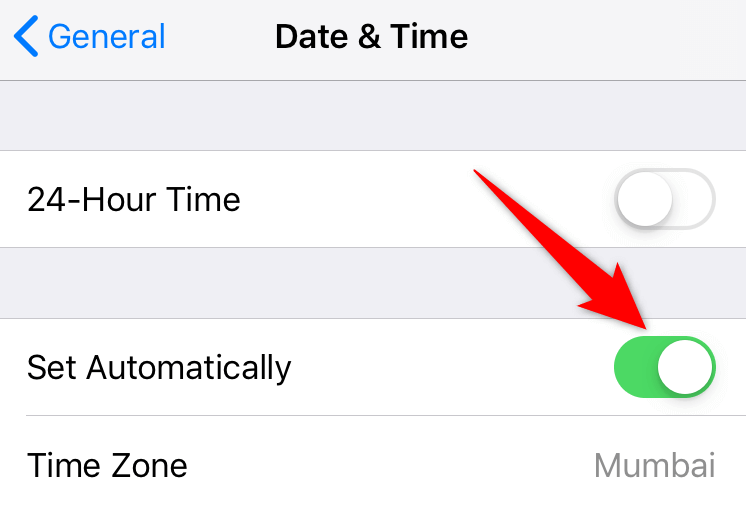
Androidon
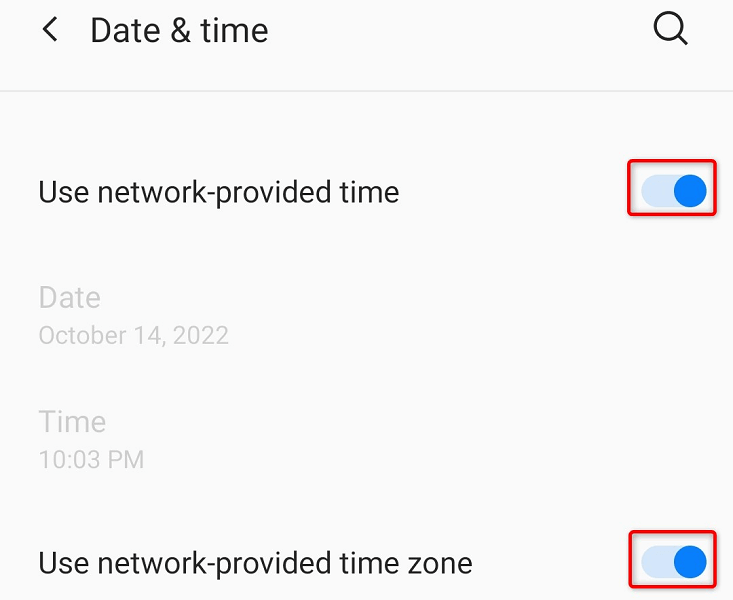
Engedélyezze a YouTube inkognitómódját
A YouTube inkognitómódot kínál segítségével böngészhet a platformon anélkül, hogy a megtekintési előzményeket naplózná. Érdemes ezt a módot használni, hogy megnézze, ez segít-e megoldani a keresési problémát.
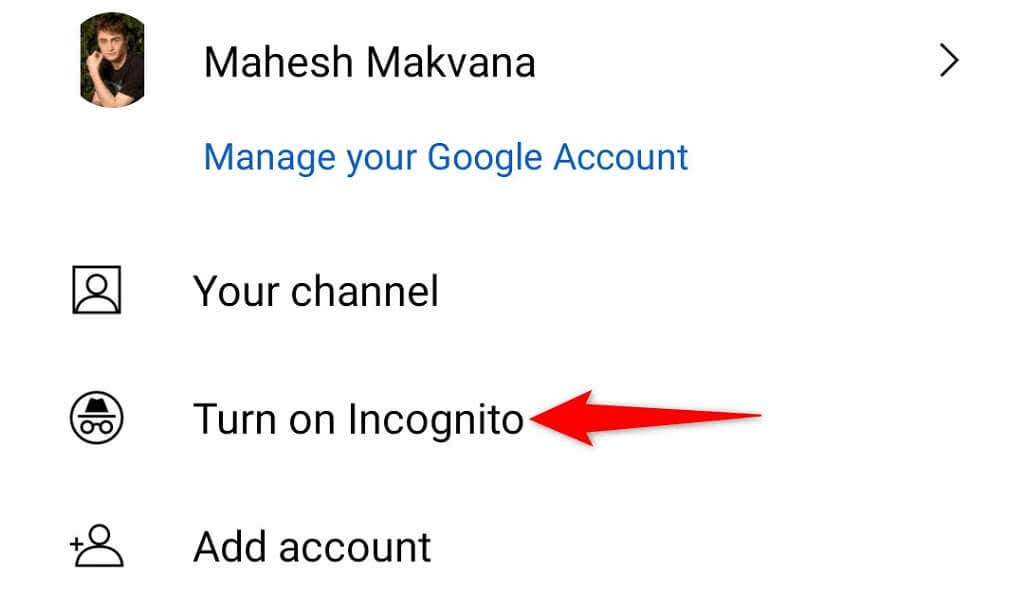
A nem működő YouTube-keresés javítása az alkalmazás-gyorsítótár törlésével
A YouTube ideiglenes fájlokat, úgynevezett gyorsítótárat használ az alkalmazáson belüli élmény javítására. Lehetséges, hogy ezek a fájlok megsérültek, ami miatt az alkalmazás funkciói nem működnek. Szerencsére törölje a YouTube gyorsítótárát anélkül, hogy az alkalmazásban lévő személyes adatait befolyásolná.
A bejelentkezési munkamenete és az alkalmazásban lévő egyéb információk érintetlenek maradnak, amikor eltávolítja a gyorsítótárat. Vegye figyelembe, hogy ezt csak Androidon teheti meg, mivel az iPhone nem teszi lehetővé az alkalmazás gyorsítótárának törlését.
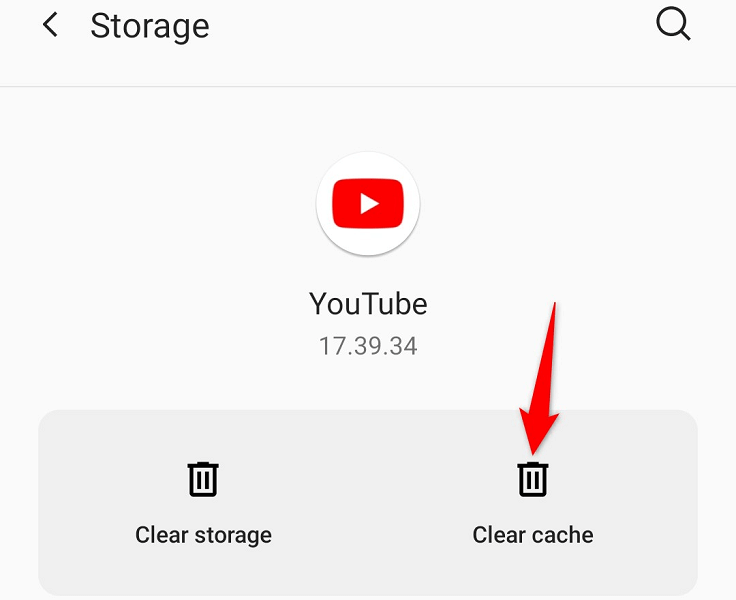
Korlátlan adatok használatának engedélyezése a YouTube-nak
Ha Android-telefonodon engedélyezve van az Adatcsökkentő mód van, ez korlátozhatja a YouTube internethasználatát. Ennek eredményeként az alkalmazás funkciói nem működnek.
A módban engedélyezőlistára teheted a YouTube alkalmazást, és engedélyezheted az alkalmazás számára korlátlan adathasználatot. Ez valószínűleg megoldja a keresési problémát az alkalmazásban..
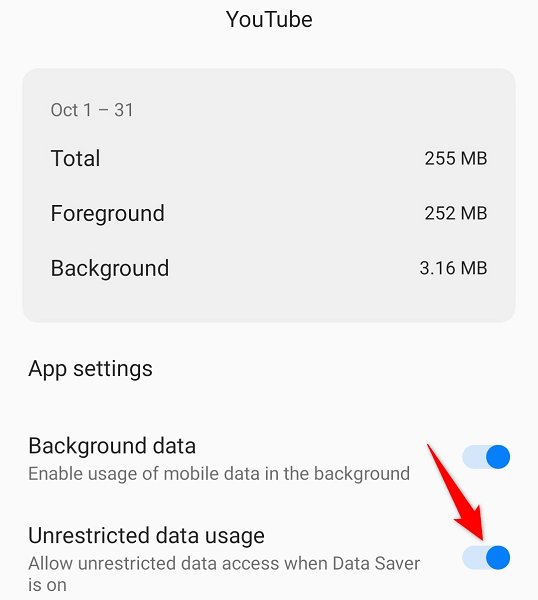
Állítsa vissza telefonja hálózati beállításait
Ha a YouTube keresési problémája továbbra is fennáll, próbálja meg visszaállítani iPhone vagy Android telefonja hálózati beállításait a hálózati problémák megoldásához. Ez biztosítja, hogy a helytelenül megadott beállítások ne okozzák a problémát.
iPhone-on
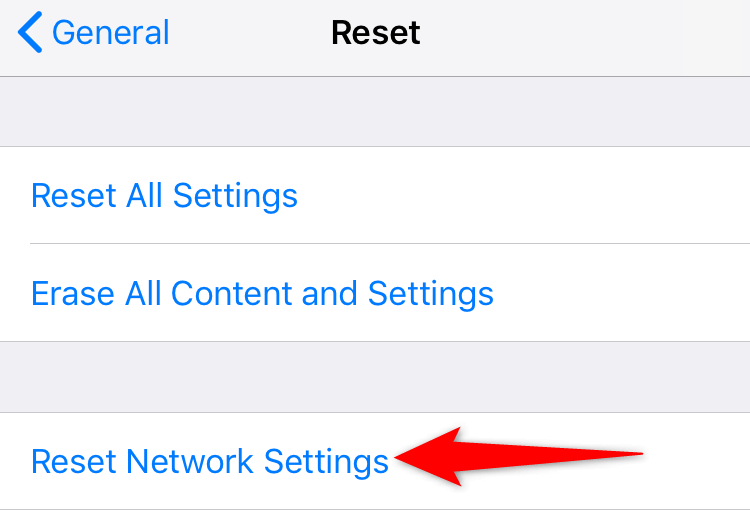
Androidon
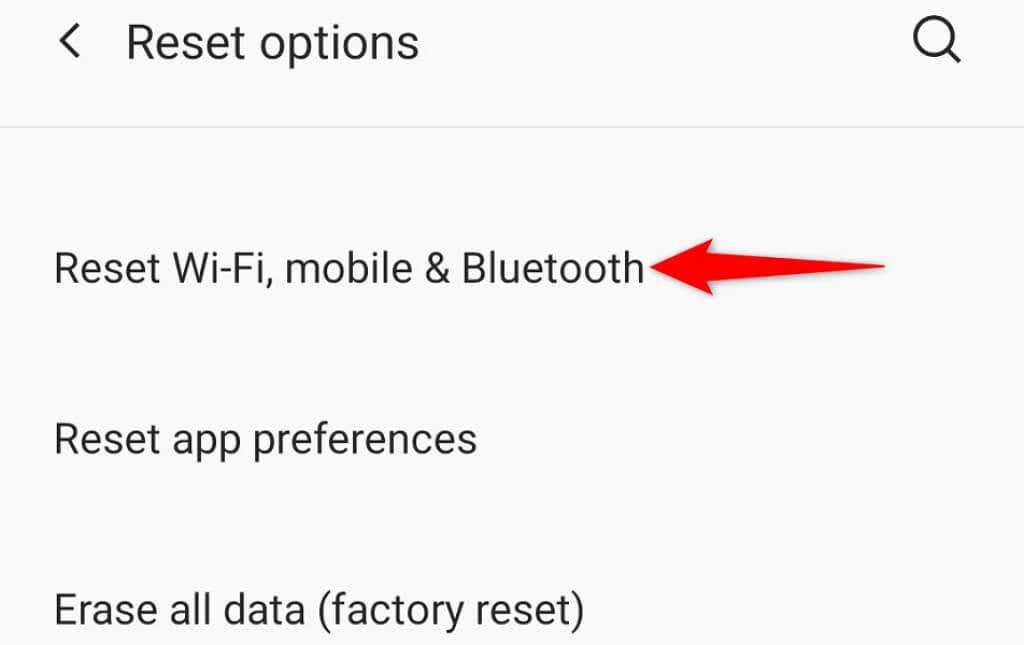
Tegye működőképessé a YouTube keresősávot okostelefonján
A YouTube keresése alapvető funkció, mivel így találhatja meg az Önt érdeklő videókat ezen az óriási videotárhelyen. A hibás keresési funkció azt jelenti, hogy nem tudja azt nézni, amit szeretne.
Szerencsére használhatja a fent vázolt módszereket a keresési probléma megoldására. Ezután megtalálhatja azokat a videókat, amelyeket érdemesnek talál megtekintésre ezen a platformon. Sok sikert!
.